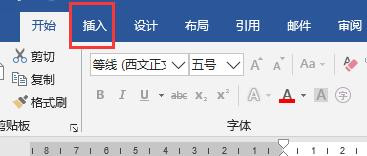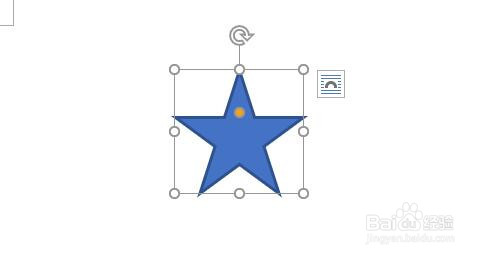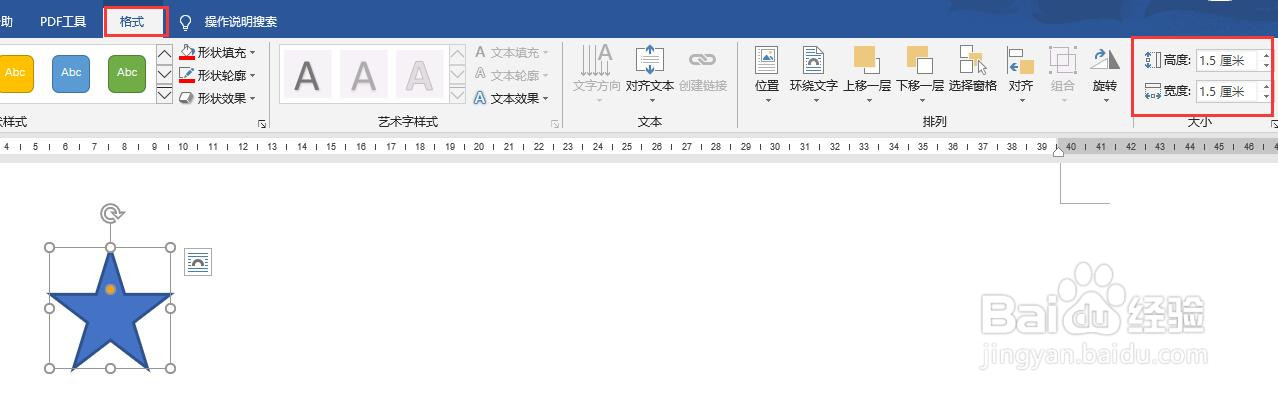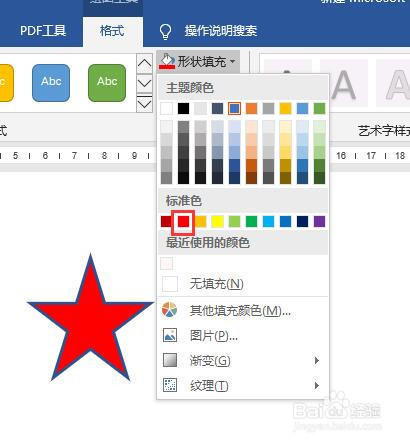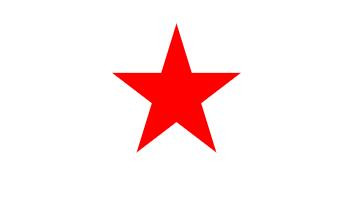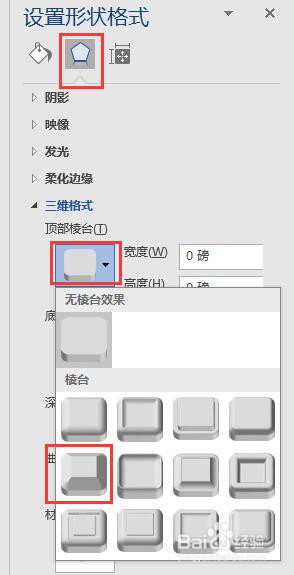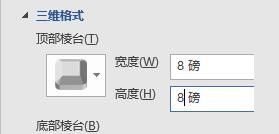1、新建一个word文档,打开文档后,点击菜单栏中【插入】。
2、点击插入选项卡中【形状】,弹出下拉列表中点击选择五角星形状。
3、鼠标变成十字形,按住鼠标左键,在页面中拖动画出一个五角星。
4、选中五角星,点击菜单栏中绘图工具【格式】,在格式选项卡中找到高度和宽度,设置五角星的高度和宽度为一样的尺寸。
5、选中五角星,点击格式选项卡中形状填充,设置填充颜色为红色。同样的点击形状轮廓,设置轮廓颜色也为红色。最终效果如图。
6、右键单击五角星,选择设置形状格式。
7、在设置形状格式中,点击效果选项卡,点击“三维格式”,点击顶部棱台,下拉列表中点击选择“角度”。
8、设置宽度和高度为8磅。页面中查看五角星的效果如图所示。